Texet T-829: 17 Опции
17 Опции: Texet T-829
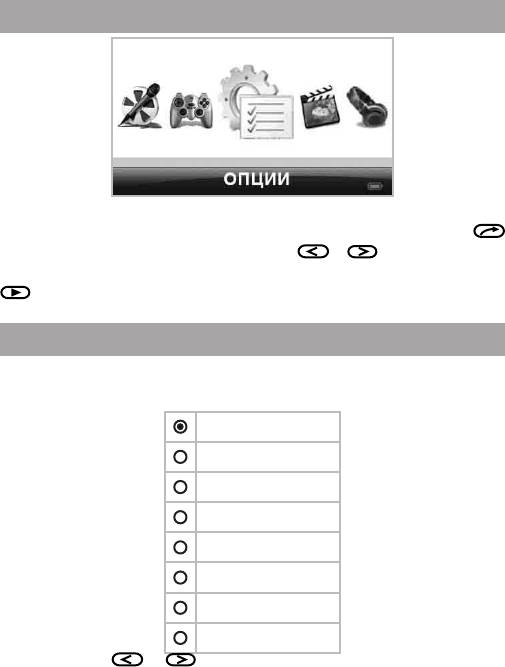
17 Опции
В этом режиме Вы можете задавать дополнительные
настройки работы плеера. Нажмите и удерживайте кнопку
для входа в главное меню. Кнопками и выберите пункт
меню “Опции”, для подтверждения выбора нажмите кнопку
. Вы перейдете на страницу меню опций.
17.1 Меню опций
Страница опций:
Опции
Музыка
Радио
Запись
Дисплей
Слайд-шоу
Система
Время выключения
Заводская установка
Кнопками и выберите пункт меню для изменения
49
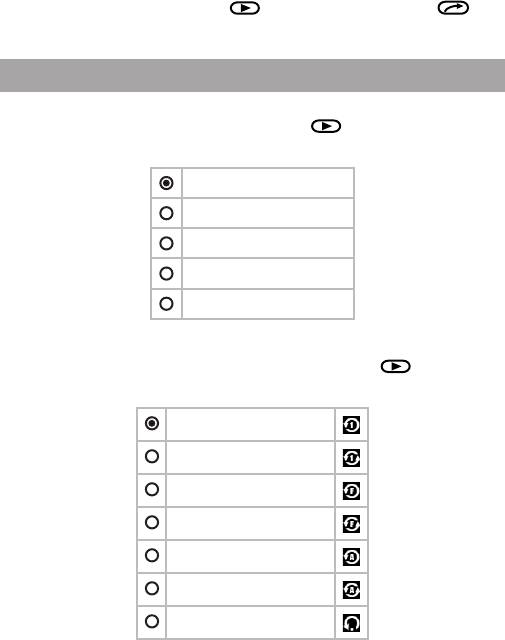
настроек и нажмите кнопку . Используйте кнопку для
выхода из подпунктов меню.
17.2 Настройка аудио
Для изменения настроек воспроизведения аудио файлов
выберите “Музыка” и нажмите кнопку .
Музыка
Режим повтора
Воспроизведение
Эквалайзер
Спецэффекты
Пользовательский EQ
Для установки режима повтора музыкальных композиций
выберите “Режим повтора” и нажмите кнопку .
Режим повтора
Без повтора
Повтор одного файла
Папка без повтора
Повтор папки
Все без повтора
Повтор всего
Обзор
“Без повтора”- воспроизведение выбранного файла один раз.
50
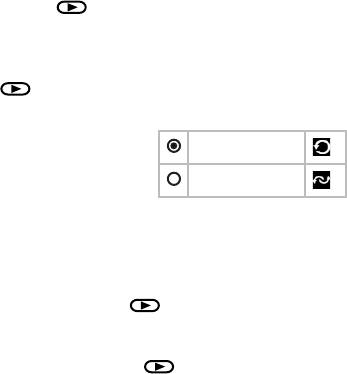
“Повтор одного файла”- непрерывное воспроизведение
выбранного файла.
“Папка без повтора”- воспроизведение всех файлов в папке
один раз.
“Повтор папки”- непрерывное воспроизведение всех файлов
текущей папки.
“Все без повтора”- воспроизведение всех файлов из всех
папок один раз.
“Повтор всего”- непрерывное воспроизведение всех файлов
из всех папок.
“Обзор”- воспроизведение первых 10 секунд каждого
музыкального файла один раз.
Выберите необходимый режим повтора и еще раз нажмите
кнопку .
Для установки режима воспроизведения музыкальных
композиций выберите “Воспроизведение” и нажмите кнопку
.
Воспроизведение
По порядку
Случайно
“По порядку”- воспроизведение файлов по порядку.
“Случайно” – воспроизведение файлов в произвольном
порядке.
Выберите необходимый режим воспроизведения и еще раз
нажмите кнопку .
Для установки режима эквалайзера выберите “Эквалайзер”
и нажмите кнопку .
51
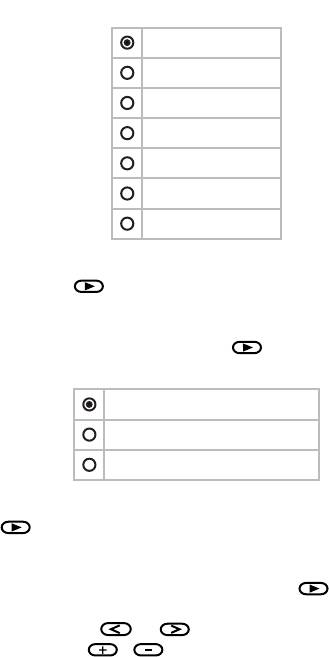
Эквалайзер
Нормальный
Спецэффекты
Рок
Поп
Классика
Джаз
Пользовательский
Выберите необходимый режим эквалайзера и еще раз
нажмите кнопку .
Для настройки спецэффектов эквалайзера выберите
“Спецэффекты” и нажмите кнопку .
Спецэффекты
3D эффект звука
Усиление низких частот
Автоусиление громкости звука
Выберите необходимый спецэффект и еще раз нажмите
кнопку .
Для настройки пользовательского эквалайзера выберите
“Пользовательский EQ” и нажмите кнопку .
Для перемещения между полями настроек эквалайзера
используйте кнопки и . Для изменения значений полей
используйте кнопки и .
52
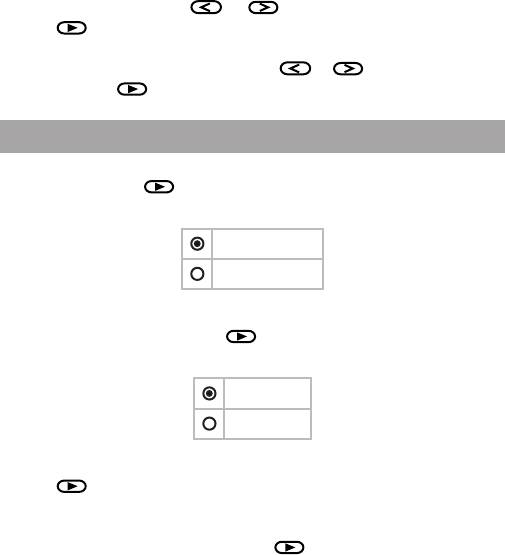
Для сохранения заданных настроек пользовательского
эквалайзера кнопками и выберите “Да” и нажмите
кнопку .
Для отмены заданных настроек и выхода из раздела
“Пользовательский EQ” кнопками и выберите “Нет” и
нажмите кнопку .
17.3 Настройка радио
Для установки настроек радиоприемника выберите “Радио”
и нажмите кнопку .
Радио
Стерео
FM диапазон
Для настройки режима приема радиосигнала выберите
“Стерео” и нажмите кнопку .
Стерео
Вкл
Выкл
Выберите необходимый режим прием и еще раз нажмите
кнопку .
Для настройки FM диапазона радиоприемника выберите
“FM диапазон” и нажмите кнопку .
53
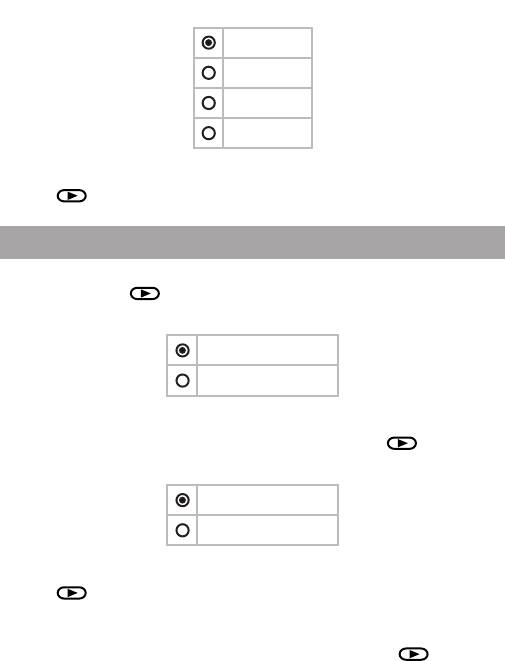
FM диапазон
Россия
Европа
Япония
США
Выберите необходимый FM диапазон и еще раз нажмите
кнопку .
17.4 Настройка записи
Для установки настроек записи выберите “Запись” и
нажмите кнопку .
Запись
Качество записи
Громкость записи
Для настройки качества записываемых звуковых файлов
выберите “Качество записи” и нажмите кнопку .
Качество записи
Высокое
Обычное
Выберите необходимое качество записи и еще раз нажмите
кнопку .
Для настройки громкости записываемых звуковых файлов
выберите “Громкость записи” и нажмите кнопку .
54
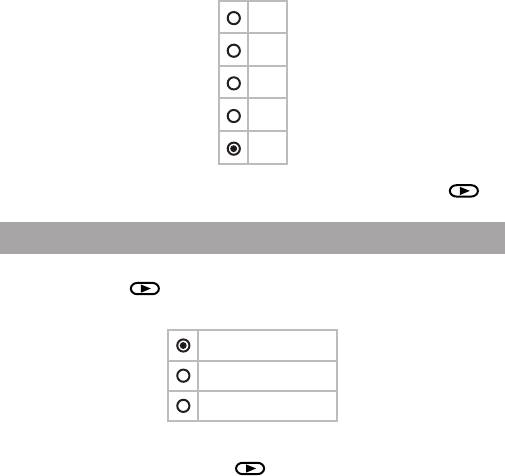
Громкость записи
+1
+2
+3
+4
+5
Выберите необходимую громкость и еще раз нажмите кнопку .
17.5 Настройка дисплея
Для установки настроек дисплея выберите “Дисплей” и
нажмите кнопку .
Дисплей
Яркость
Режим подсветки
Время подсветки
Для настройки яркости подсветки дисплея выберите
“Яркость” и нажмите кнопку .
55
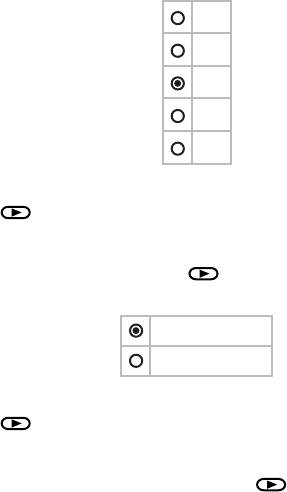
Яркость
5
4
3
2
1
Выберите необходимый уровень яркости и еще раз нажмите
кнопку .
Для настройки режима подсветки дисплея выберите “Режим
подсветки” и нажмите кнопку .
Режим подсветки
Нормальный
Экономный
Выберите необходимый режим подсветки и еще раз нажмите
кнопку .
Для настройки времени подсветки дисплея выберите
“Время подсветки” и нажмите кнопку .
56
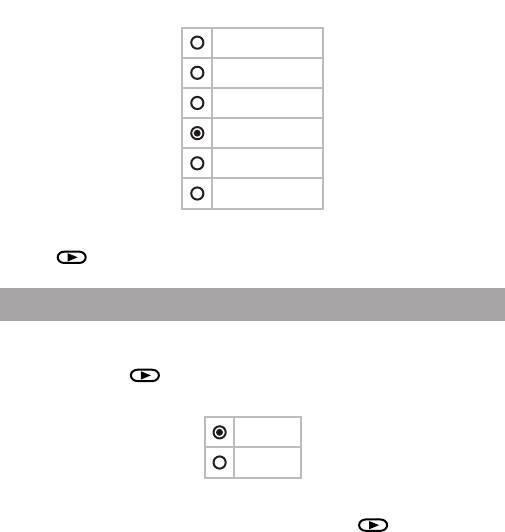
Время подсветки
5 с.
10 с.
15 с.
20 с.
30 с.
Всегда вкл
Выберите необходимое время подсветки и еще раз нажмите
кнопку .
17.6 Настройка слайд-шоу
Для установки настроек автоматического просмотра
текстовых файлов и изображений выберите “Слайд-шоу” и
нажмите кнопку .
Слайд-шоу
Текст
Фото
Для настройки автоматического просмотра текстовых
файлов выберите “Текст” и нажмите кнопку .
57
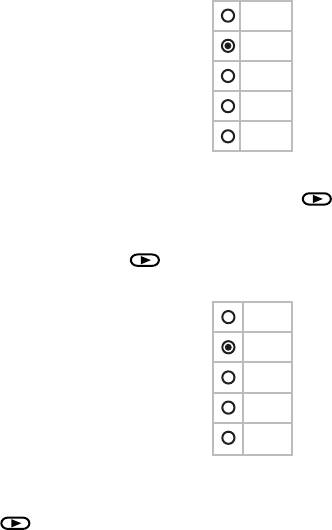
Время
10 с.
20 с.
30 с.
40 с.
50 с.
Выберите время переключения текстовых страниц в режиме
слайд-шоу и еще раз нажмите кнопку .
Для настройки просмотра изображений выберите “Фото” и
нажмите кнопку .
Время
1 с.
2 с.
3 с.
4 с.
5 с.
Выберите необходимое время перехода к следующему
изображению в режиме слайд-шоу и еще раз нажмите кнопку
.
58
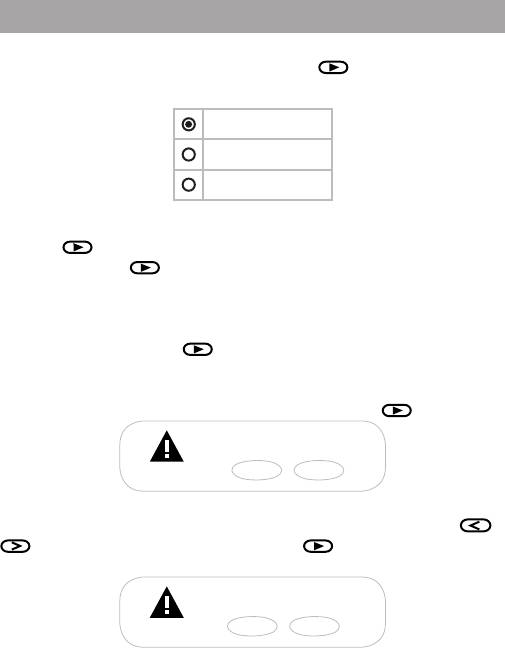
17.7 Системные настройки
Для просмотра и изменения настроек системы плеера
выберите “Система” и нажмите кнопку .
Система
Язык
Версия ПО
Обновление ПО
Для настройки языка меню выберите “Язык” и нажмите
кнопку . Выберите необходимый язык меню и еще раз
нажмите кнопку .
Для просмотра сведений о версии программного
обеспечения, установленного на плеере, выберите “Версия
ПО” и нажмите кнопку .
Для обновления версии программного обеспечения
выберите “Обновление ПО” и нажмите кнопку .
Внимание!
Обновить ПО?
Да
Нет
Для обновления программного обеспечения кнопками и
выберите “Да” и нажмите кнопку .
На дисплее появится надпись “Подсоедините USB…”.
Внимание!
Подключить USB...
Да
Нет
59
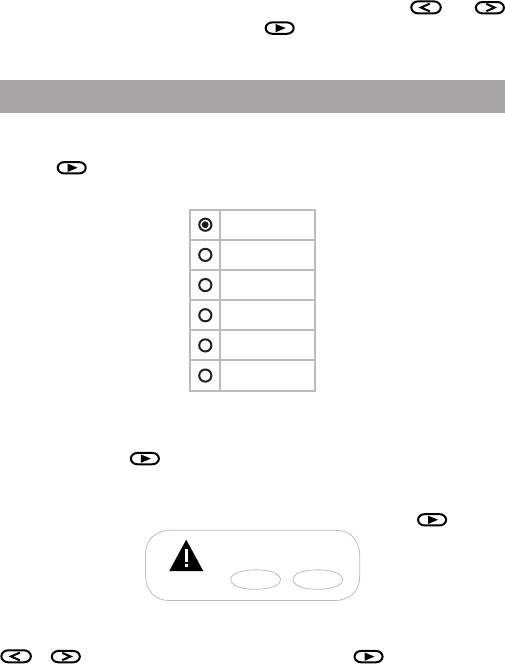
Подключите плеер к компьютеру, кнопками и
выберите “Да” и нажмите кнопку . Запустите программу для
обновления версии программного обеспечения.
17.8 Настройка времени выключения
Для установки времени автоматического отключения
питания плеера выберите “Время выключения” и нажмите
кнопку .
Выключение
Отключено
10 мин.
15 мин.
30 мин.
60 мин.
120 мин.
Выберите необходимое время, по истечении которого
питание плеера будет автоматически отключаться, и еще раз
нажмите кнопку .
Для сброса всех установок и возврата к заводским настройкам
выберите “Заводская установка” и нажмите кнопку .
Внимание!
Сбросить?
Да
Нет
Для подтверждения сброса всех личных настроек кнопками
и выберите “Да” и нажмите кнопку .
60
Оглавление
- Содержание
- 1 Общий вид плеера
- 2 Технические характеристики
- 3 Указания по эксплуатации
- 4 Комплектность
- 5 Возможности
- 6 Подготовка к работе
- 7 Включение и выключение питания
- 9 Начало эксплуатации
- 10 Воспроизведение видео
- 11 Воспроизведение аудио
- 12 Фото
- 13 Текст
- 14 Радио
- 15 Запись
- 16 Игры
- 17 Опции
- 18 Подключение к компьютеру
- 19 Возможные неисправности и методы их устранения
- 20 Гарантия изготовителя
- 21 Условия транспортирования и хранения





